Когда дело доходит до выбора вашей первой программы для постобработки, то вам может показаться, что вы движетесь по кругу. Выбор такой огромный, и сама идея изучения чего-то совершенно нового может быть пугающей. Эта статья охватит ряд самых известных доступных программ и, я надеюсь, поможет вам сделать правильный выбор.
Adobe Photoshop CC
На протяжении многих лет никто действительно не мог вытеснить господство компании Adobe на рынке программного обеспечения для фотографии. Как Lightroom, так и Photoshop являются очень популярными редакторами и относятся к платформам для профессионалов. Давайте разберем Lightroom и Photoshop отдельно и посмотрим, что же делает их такими популярными.
Adobe Lightroom
Lightroom является самым популярным инструментом для постобработки изображений. Он может быть использован как решение «все-в-одном» для редактирования, хранения и печати. Благодаря своей многофункциональной природе Lightroom становится удобным и мощным вариантом как для новичков, так и для профессионалов.

Одним из наибольших отличительных факторов Lightroom относительно других инструментов для постобработки является то, что он широко поддерживается другими разработчиками. Это означает, что вы можете найти ряд других плагинов для Lightroom, что позволит вам расширить свой рабочий процесс за рамки основной программы. Вы также можете найти множество пресетов для Lightroom, которые помогут ускорить процесс обработки, экономя время на утомительных правках. Такие сайты, как Smugmug и Zenfolio позволяют вам работать напрямую с Lightroom, что дает возможность делиться фотографиями на вашем сайте прямо из каталога Lightroom.
Наконец, ввиду популярности программы Lightroom, для вас нет недостатка в поддержке в сети. Если у вас возникает вопрос относительно обработки изображения в Lightroom, то издано довольно много книг по обработке фото в этом чудном редакторе. Так же есть множество видеокурсов по Lightroom, вот один из лучших. Lightroom - незаменимый инструмент современного фотографа.
Этот целый пакет функций, распространенность и ресурсы являются причинами, по которым я предлагаю Lightroom в качестве первой программы для фотографа-новичка, который желает окунуться в постобработку. Вы получаете не только качественную программу для редактирования и хранения изображений, но имеете возможность расширить свои навыки. У вас также есть бесконечная поддержка посредством множества обучающих уроков, написанных в течение многих лет.
Adobe Photoshop

Lightroom может быть лучшим стартом для новичка, а Photoshop идет сразу за ним. Единственная причина, по которой я разместил его на второе место в этом списке, является его сложность. Вы по-прежнему имеете большое сообщество профессиональных фотографов, которые могут обучить вас быстрее, и вы обнаружите множество Операций для ускорения рабочего процесса, но изучение кривых в Photoshop гораздо сложнее, чем в Lightroom, поэтому эту программу труднее рекомендовать начинающему пользователю.

Платформа Adobe’s Creative Cloud – это модель, основанная на подписке, которая дает вам доступ как к Photoshop, так и к Lightroom за $10/месяц. Причина платить дополнительно за продукты Adobe помимо перечисленных выше не в том, что у вас появятся улучшенные возможности для редактирования, а из-за того, что они интегрируются с другими частями программы, а также доступа к обучающему материалу.
DXO OPTICS PRO

Это довольно мощный редактор, принципом работы чем то напоминающий LIghtroom, он превосходно справляется с обработкой "проявкой" RAW файлов. Но лучше всего он справляется с исправлением геометрических искажений, в этой области ни один редактор еще не смог догнать DXO Optics Pro. Быстро научиться работе с эти отличным редактором поможет это уникальный видеокурс. >> Мастер обработки в DXO Optics Pro

Бесплатные (открытые) ресурсы
Если вы пока не готовы инвестировать в ваш процесс постобработки, то я обращу ваше внимание на эти открытые ресурсы.
GIMP


GIMP является одной из наиболее известных альтернатив программе Photoshop. Он существует много лет, работает как на PC, так и на Mac, и обеспечит вам множество тех же инструментов, что и Photoshop. Будучи открытым ресурсом, он не имеет того же совершенства, как Photoshop, и не предлагает такое же количество сторонних опций и обучающего материала. Однако, это безусловно лучший вариант для бюджетного способа обработки изображений.
Darktable


Darktable – это то, что я бы рекомендовал тем, кто ищет замену Lightroom. Как и GIMP, это открытый ресурс, который предлагает ряд функций, дающих вам полный контроль над изображениями, и на самом деле могут конкурировать с Lightroom в этой области. Опять же, его слабая сторона в том, что он не на столько распространен и существует не так уж много источников, которые помогут вам в обучении. Примечание: Darktable не работает на Windows.
Другие инструменты
Когда речь идет о постобработке, то следует сказать, что существует ряд так называемых вспомогательных инструментов. Они разработаны для работы в сочетании с Photoshop и/или Lightroom и помогают усовершенствовать ваш стиль как фотографа.
TopazLabs


TopazLabs – это линейка продуктов, которая включает 17 различных составляющих программного обеспечения, каждая из которых разработана для особенных целей. Эти инструменты созданы, чтобы помочь вам улучшить и ускорить ваш рабочий процесс постобработки, но не обязательно заменяя Photoshop или Lightroom, хотя некоторые программы Topaz, как Impression и Texture Effects, действительно предлагают автономный функционал, позволяющий создавать очень разные виды изображений.
Nik Software


Подобно TopazLabs, коллекция Google Nik представляет собой набор инструментов, призванный улучшить и ускорить ваш рабочий процесс. Он не содержит большого количества инструментов, и Google составляет список тех, которые не работают, для удаления. Но коллекция Nik достаточно мощная и даст вам большие функциональные возможности за пределами стандартных инструментов Lightroom.
Photomatix


Photomatix некоторое время был лидером постобработки HDR. Этот продукт продолжает производить наиболее контролируемые изображения тональной компрессии и будет отличным дополнением к вашему набору инструментов, если вы хотите поглубже изучить HDR фотографию.
Aurora HDR


Как альтернатива Photomatix, Aurora HDR является недавно выпущенным продуктом от Macphun в сотрудничестве с Треем Ретклифом. На данный момент Aurora HDR работает только на Mac и представляет собой продукт на раннем этапе, так что обязательно будет некоторое ее развитие. Тем не менее, при поддержке Трея Ретклифа, который сделал себе имя в HDR фотографии, этот продукт может стать таким, каким хочет быть – мультифункциональным инструментом для HDR, который не требует Lightroom или Photoshop для создания изображений.
Все мы так или иначе обращаемся к графическим редакторам. Кому-то это необходимо по работе. Причем, в работе они пригодятся не только фотографам и дизайнерам, но и инженерам, менеджерам и многим другим. Вне работы без них также никуда, ведь почти все из нас пользуются социальными сетями, а туда ведь нужно что-то красивое выкладывать. Вот и получается, что на помощь приходят графические редакторы самых разных мастей.
На нашем сайте уже вышло большое количество обзоров на программы для редактирования изображений. Ниже мы постараемся все структурировать, чтобы вам было проще определиться с выбором того или иного софта. Итак, поехали!

Отличная программа, которая подойдет не только любителям, но и тем, кто начинает путь в профессиональной фотосъемке и обработке. В активе данного продукта множество инструментов для создания рисунков, работы с цветом, эффектами. Также имеются слои. Некоторые функции работают как в автоматическом, так и в ручном режиме, что подойдет для людей с разным уровнем навыков. Основной плюс Paint.NET – бесплатность.

Да, это именно тот редактор, название которого стало нарицательным почти для всех графических редакторов. И, надо сказать – это заслуженно. В активе программы просто огромное количество самых разнообразных инструментов, эффектов и функций. А то, чего вы там не найдете, можно легко добавить с помощью плагинов. Несомненным плюсом Photoshop также является полностью настраиваемый интерфейс, что позволяет производить обработку быстрее и удобнее. Разумеется, Photoshop подойдет не только для сложной обработки, но и для базовых вещей. Например, это очень удобная программа для изменения размера изображения.

Созданный именитой канадской компанией Corel, этот редактор векторной графики заслужил немалое признание даже среди профессионалов. Разумеется, это не тот тип программ, который вы будете использовать в повседневной жизни. Тем не менее, этот продукт обладает довольно дружелюбным к новичкам интерфейсом. Также стоит отметить обширный функционал, включающий создание объектов, их выравнивание, преобразование, работу с текстом и слоями. Пожалуй, единственный недостаток CorelDRAW – дороговизна.

Один из трех и единственный из бесплатных редакторов векторной графики в данном обзоре. Удивительно, но программа практически не отстает от своих более именитых соперников. Да, тут нет некоторых интересных функций. И да, синхронизации через «облако» тоже нет, но ведь вы и не отдаете за это решение пару тысяч рублей!

Данной программой мы закроем тему векторных редакторов. Что про нее можно сказать? Обширный функционал, уникальные функции (например, монтировочные области), настраиваемый интерфейс, обширная экосистема софта от производителя, поддержка многих именитых дизайнеров и множество уроков по работе. Разве этого мало? Не думаю.
GIMP

Один из самых интересных героев данной статьи. Во-первых, он не только абсолютно бесплатен, но и имеет открытый исходный код, что дало целую кипу плагинов от энтузиастов. Во-вторых, функционал вплотную приближается к такому мастодонту, как Adobe Photoshop. Тут также есть огромный выбор кистей, эффектов, слои и другие необходимые функции. К явным недостаткам программы стоит отнести, разве что, не очень обширный функционал при работе с текстом, а также довольно сложный интерфейс.
Adobe Lightroom
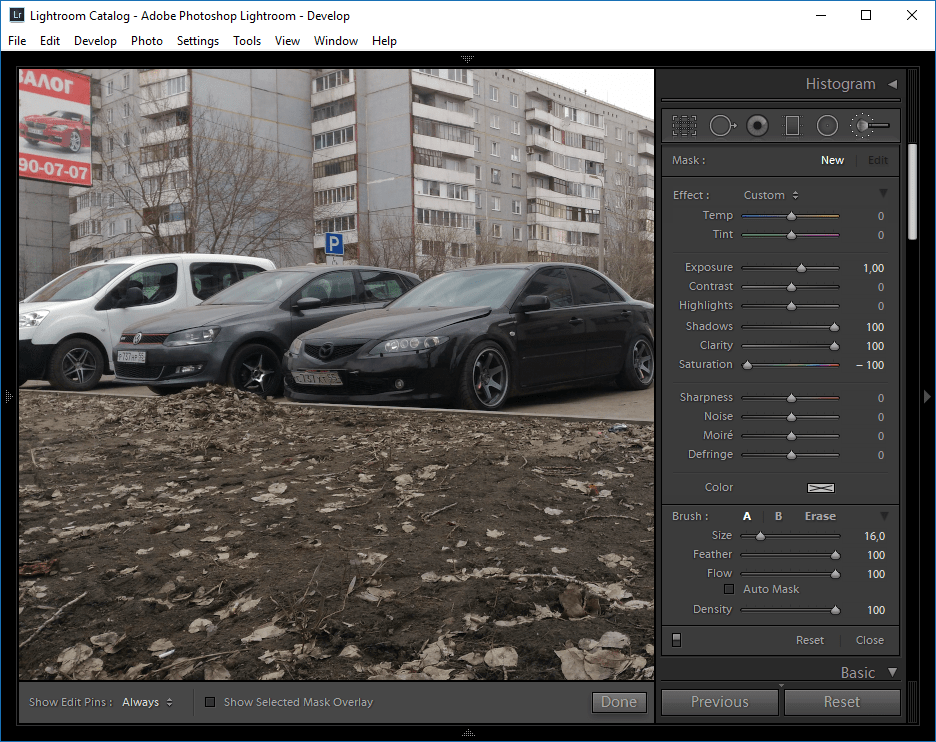
Эта программа немного выделяется на фоне остальных, ведь назвать ее полноценным графическим редактором нельзя – функций для этого маловато. Тем не менее, определенно, стоит похвалить цветокоррекцию изображений (в том числе групповое). Она тут организована, не побоюсь этого слова, божественно. Огромный набор параметров вкупе с удобными инструментами выделения прекрасно справляются с задачей. Также стоит отметить возможность создания красивых фотокниг и слайд-шоу

Назвать это просто редактором язык не повернется. PhotoScape, скорее, многофункциональный комбайн. Возможностей у него очень много, но выделить стоит индивидуальную и групповую обработку, фотографий, создание GIF-ок и коллажей, а также пакетное переименование файлов. Такие функции, как захват экрана и «пипетка», проработаны не очень хорошо, что осложняет работу с ними.

Еще одна бесплатная опенсорсная программа в сегодняшнем обзоре. На данный момент MyPaint все еще в стадии бета-тестирования, в связи с чем отсутствуют такие необходимые функции, как выделение и цветокоррекция. Тем не менее, уже сейчас можно создавать очень даже неплохие рисунки, благодаря огромному количеству кистей и нескольким палитрам.

Прост, до безобразия. Это именно про него. Нажали кнопку – отрегулировалась яркость. Кликнули на вторую – и вот уже пропали красные глаза. В целом, Photo! Editor можно описать именно так: «нажал и готово». В ручном режиме программа прекрасно подойдет для изменения лица на фото. Можно, к примеру, убрать прыщи и выбелить зубы.

Еще одна программа типа «все-в-одном». Тут есть действительно уникальные функции: создание скриншотов (кстати, именно ей я пользуюсь на постоянной основе), определение цвета на любом месте экрана, лупа, линейка, определение положения объектов. Конечно, большинством из них вы вряд ли будете пользоваться каждый день, но сам факт их наличия в сборе только в этой программе несомненно радует. К тому же, распространяется она совершенно бесплатно.

Программа произведена в Японии, что, вероятно, и сказалось на ее интерфейсе. Разобраться в нем сходу будет очень непросто. Однако, освоив его, вы сможете создавать действительно хорошие рисунки. Здесь хорошо организована работа с кистями и смешиванием цветов, что сразу приближает опыт использования к реальной жизни. Также стоит отметить, что в программе есть элементы векторной графики. Еще к плюсам можно отнести частично настраиваемый интерфейс. Главный недостаток – всего 1 день пробного периода.

Данный графический редактор, можно сказать, направлен на редактирование портретов. Посудите сами: ретушь недостатков кожи, тонирование, создание «гламурной» кожи. Все это относится именно к портретам. Единственная функция, которая пригодится хоть где – удаление лишних объектов с фото. Явный недостаток программы – невозможность сохранить изображение в пробной версии.
Домашняя фотостудия

Как уже было правильно подмечено в обзоре – очень спорная программа. На первый взгляд, функций довольно много. Но большинство из них сделаны довольно-таки коряво. К тому же, кажется, что разработчики застряли в прошлом. Такое впечатление создается не только от интерфейса, но и от встроенных шаблонов. Пожалуй, это единственный редактор из данного сравнения, который я бы не рекомендовал устанавливать.

Напоследок у нас остался еще один комбайн. Правда, немного другого рода. Эта программа лишь наполовину редактор для фотографий. Причем, довольно неплохой редактор, включающий в себя множество эффектов и параметров регулировки цвета. Вторая же половина отвечает за управление фотографиями и их просмотр. Организовано все немного сложно, но привыкаешь буквально за час использования. Также хотелось бы отметить такую интересную функцию, как создание видео из фотографий. Разумеется, без ложечки дегтя не обошлось и тут – программа платная.
Заключение
Итак, мы рассмотрели сразу 15 самых разнообразных редакторов. Прежде чем выбрать что-то одно, стоит ответить для себя на пару вопросов. Первый — для какого типа графики вам нужен редактор? Векторной или растровой? Второй — готовы ли вы платить за продукт? И наконец — нужен ли вам мощный функционал, или будет достаточно простенькой программы?
Решил Вам сегодня очередной раз поведать, как бесплатно найти похожие картинки и фото в компьютере. Тем более, очень давно не выявлял и не удалял эти лишние файлы в своём многострадальном ноутбуке. Речь пойдёт про очень маленькую, лёгкую и простую, быструю и абсолютно бесплатную программку под названием Find.Same.Images.OK от проверенного производителя (на сайте описано уже наверное с десяток их (его) замечательных полезных работ). Немного забегу вперёд и скажу Вам, что этот поисковик похожих картинок и фотографий в компьютере меня очень впечатлил своей скоростью работы и качеством нахождения дубликатов. Просто невероятный результат получился…
Много лет назад я на страницах этого сайта уже рассказывал Вам про замечательный графический просмотрщик под названием XnView и подчёркивал, что это больше чем просто программа для просмотра изображений. Сегодня хочу представить Вам небольшой обзор утилиты XnShell от того же проверенного временем производителя, как Вы наверняка уже догадались из её названия. Это не что иное, как удобный, функциональный, практичный и бесплатный конвертер изображений в контекстное меню Проводника. Как удобно и быстро конвертировать фото Лично мне такая концепция (дополнительных пунктов в контекстном меню Проводника) очень нравится — кликнул правой кнопкой компьютерной мышки по…
Лично меня очень радует, что производители знаменитого редактора изображений под названием «ФотоМАСТЕР» не сидят сложа руки и постоянно развивают свой замечательный и качественный цифровой продукт. С каждой новой версией программа обрастает новыми функциями и возможностями, но на удивление — остаётся при этом всё такой же простой, лёгкой в использовании и удобной. Предлагаю Вам очередной раз убедиться в этом и познакомиться с новыми возможностями этого мощного редактора фото. ФотоМАСТЕР 5.0 Описывать повторно все базовые функции программы «ФотоМАСТЕР» с огромным числом различных эффектов и фильтров я сегодня не буду (можете почитать мой…
Открою один маленький секрет для начинающих неопытных пользователей (остальные его и так наверняка знают) — искать в сети Интернет можно не только ответы на вопросы заданные поисковикам текстовым методом, но и похожие изображения. Речь в статье пойдёт про поиск по картинке через самые популярные в наших широтах поисковые системы — Яндекс и Google. И чтоб Вы совсем правильно поняли, уточняю — искать будем в Интернете изображение, которое у Вас в компьютере находится и надо отыскать его первоисточник, копию с другим разрешением, другого размера или качества. Как найти похожую картинку Постоянные…
Сегодня расскажу Вам, как моментально перенести фото и видео с телефона на компьютер по WI-FI. Дело в том, что совсем недавно в фирменном просмотрщике изображений операционной системы Windows 10 под названием «Фотографии» появилась новая полезная функция — импорт с мобильного устройства по сети WI-FI. Давайте узнаем, как её активировать (да, это нужно сделать самостоятельно своими ручками), как перекидывать фотки по воздуху в ПК и где их там потом искать. Перенос фото и видео с телефона на компьютер по WI-FI Прочитав в сети Интернет про эту новую «фишку» сразу кинулся её…
Если Вы переводите файлы из одного формата в другой не очень часто и не хотите устанавливать в свою операционную систему Windows самый лучший, мощный, всеядный преобразователь, то Вам наверняка понравится простая конвертация файлов прямо из контекстного меню всего одним кликом, с помощью бесплатной компьютерной программы File Converter. Конвертируем файлы из контекстного меню Всё очень просто — скачиваем программу File Converter по ссылке, что в конце статьи (разрядность Вашей системы определится автоматически)… …не боимся стандартного предупреждения… …соглашаемся с лицензией на некоммерческое использование… …и устанавливаем её… Перегружать после этого компьютер (систему) совсем…
Сногсшибательный и восхитительный сайт хочу Вам сегодня порекомендовать. С его абсолютно бесплатной помощью Вы сможете за несколько секунд применить очень оригинальные и впечатляющие эффекты, рамки, фильтры и шаблоны для своих фотографий, которых «всего-то навсего» штук там. Нескучные эффекты и шаблоны для фото Знаете как обычно бывает, закачаешь на сервис свою фотку, применишь к ней бесплатно чудный фильтр или шаблон, а вот чтоб скачать его — требуют денежку. Просто ненавижу такие хитрые и жадные услуги! Так вот, краткий обзор ниже будет не про подобный «скользкий» сайт, а про абсолютно бесплатный, простой,…
Не знаю, как Вы, а лично я обожаю удобные, простые и понятные компьютерные программы в которых сногсшибательный результат достигается всего парой кликов мышки или перемещением ползунка… такие, как новый редактор фотографий под названием ФотоМАСТЕР. Ничего не имею против профессиональных монстрообразных графических редакторов (для освоения только азов работы в которых нужно заканчивать университет), но 99% пользователям обычно нужно всего лишь быстро улучшить семейные фоточки из отпуска (убрать дефекты, увеличить резкость, применить модный фильтр или эффект к снимкам…) — для этого и предназначена описанная ниже программа. ФотоМАСТЕР — понятный фоторедактор Данный замечательный…
Разнообразие фоторедакторов для ПК может поставить в тупик любого. Для того, чтобы помочь вам найти подходящий, мы предлагаем краткий обзор 5 качественных фоторедакторов, которые отвечают самым разнообразным потребностям пользователя.
Подборка программ для обработки фотографий
- Фоторедактор Movavi
– простая в использовании программа с обширным инструментарием, который прекрасно подойдет для любителей фотообработки. Благодаря интерфейсу полностью на русском языке и доступным подсказкам программу вы освоите без труда.
Интерфейс программы на русском языке
Возможности программы:
- Photoscape
– программа, сочетающая в себе удобный фоторедактор, программу для пакетной обработки изображений, а также еще множество других модулей.

Основные возможности программы:- просмотр фотографий в папке;
- редактирование с помощью различных инструментов цветокоррекции, фильтров, ретуши и других;
- пакетная обработка изображений;
- создание коллажей и GIF.
Стоит отметить, что настройки цветовых фильтров не такие гибкие, а для того, чтобы разобраться с некоторыми инструментами потребуется некоторое время. Однако Photoscape – это неплохой вариант для начинающих, так как он распространяется бесплатно.
- Pixlr
– платное приложение, на пользование которым необходимо оформить подписку. Функционал, доступный в платной версии достаточно обширен. Помимо стандартных фильтров и автокоррекции в нем есть и такие интересные инструменты:

- слияние двух изображений в одно;
- комбинирование ч/б режима и цветной кисти;
- реалистичные наклейки;
- фокусное размытие.
Таким образом, функционал этого редактора немного сложнее, чем у предыдущих. К тому же, оно доступно только на английском языке, поэтому советуем пользоваться им, когда вы уже набили руку в других, более простых программах.
- Polarr
– условно-бесплатная программа. Это значит, что функции пробной версии ограничены, а за полную версию необходимо заплатить.

Особенности:- большое количество фильтров, в том числе и черно-белых;
- цветокоррекция;
- ретушь кожи и инструменты подавления шума;
- настройка виньеток.
В редакторе также есть и стандартные инструменты, вроде обрезки и поворота изображений. Работа с цветом, тоном и светом представляет собой достаточно сложную комбинацию настроек, поэтому этот редактор можно тоже отнести к приложениям для профессиональной обработки изображений.
- Домашняя Фотостудия
– неплохой софт, отечественного производства, похожий инструментами на Adobe Photoshop, но гораздо проще.

Так, в этом редакторе можно:- создавать коллажи, открытки и календари;
- накладывать декоративные маски и рамки;
- рисовать поверх объектов;
- выполнять стандартное редактирование изображений.
Редактор достаточно прост, чтобы разобраться новичку, однако более искушенному пользователю стоит выбрать что-то посложнее и помощнее.
Все описанные редакторы предоставляют такие базовые инструменты, как обрезка, поворот и добавление эффектов, но в каждом из них есть тот или иной инструмент, выделяющий их на фоне других. Для того, чтобы выбрать тот, который подойдет именно вам, стоит учесть ваш уровень владения такими программами, а также результат, который вы хотите получить.
GIMP (Гимп) – это самый совершенный и многофункциональный графический редактор, распространяемый бесплатно. Поддерживает огромное количество инструментов обработки и создания изображений, постоянно дополняется функциональными плагинами. В сравнении с Adobe Photoshop, Гимп требует меньше ресурсов, занимает мало места и быстро устанавливается.

Paint.NET – бесплатный графический редактор, распространяемый как альтернатива для тех, кому не хватает скудных возможностей встроенного в Windows редактора Paint, но нет нужды в дорогостоящем и сложном Photoshop. Программа проста в изучении и использовании, не требователена к ресурсам компьютера и имеет отличную русскую локализацию. Основной плюс этого редактора – это возможность работы со слоями.

Picasa – продвинутый, бесплатный графический редактор фото и изображений для Windows. Эта программа завоевала успех практически сразу же после её создания. С помощью неё вы можете найти все изображения на своем компьютере, организовывать их в библиотеки, редактировать с помощью множества встроенных, художественных инструментов, и использовать её как основную программу для просмотра ваши фото.

Blender – популярная, дизайнерская программа, предназначенная для создания трехмерной графики и анимации на Windows. Приложение поддерживает технологию Python, что позволяет использовать его в качестве инструмента по созданию игр. Все создаваемые 3D модели и анимацию пользователь сможет просматривать в режиме предварительного просмотра. У нас вы можете скачать последнюю версию этой программы бесплатно.
Free Video Editor – бесплатная программа на Windows, предназначенная для базового редактирования видео. Благодаря этой программе вы сможете быстро обрезать видеоролики до нужных размеров и удалять из них ненужные или лишние сцены без необходимости перекодирования сохраняя при этом исходное качества видеоматериала. Кроме того, приложение можно использовать в качестве простого конвертера, преобразовывая видео контент в форматы AVI, MP4, MKV и GIF

Windows Movie Maker – бесплатная программа на русском языке для редактирования видео файлов в Windows 7. Также она прекрасно работает и на других версиях. Все достоинство этой программы это её простота, благодаря чему ею могут пользоваться даже новички. Как правило, эта программа помогает решать такие нужные в нашей личной жизни задачи, как монтаж семейного видео, используя эффекты. Вы сможете быстро редактировать отснятое видео, обрабатывать его эффектами, которые встроены в программу.




